Google es unánimemente considerado como el mejor motor de búsqueda de la red. Pero obtener resultados relevantes cuando hacemos una búsqueda dependerá de la forma en que utilicemos las palabras que introducimos en el buscador, así como del uso de opciones de búsqueda, operadores, y signos de puntuación.
A continuación expondremos una serie de recomendaciones y de normas de uso para conseguir encontrar los mejores resultados. Estas instrucciones están extraídas en buena parte de las páginas de ayuda de Google, cuyas fuentes pueden encontrarse al final de este artículo, así como de la experiencia personal del autor.
Recomendaciones básicas
1. Trata de ser preciso a la hora de introducir una búsqueda, sin pasarse. Utiliza al menos dos o tres palabras, y si los resultados son demasiado amplios o ambiguos, añade más términos para tratar de refinar la búsqueda.
Es mejor usar:
clases particulares inglés granada partituras guitarra pink floyd adiestramiento pastor alemán jaén
que
clases inglés partituras musicales entrenar perro
Sin embargo, no hay que ser demasiado exhaustivos pues si se utilizan frases completas, por lo general (aunque no siempre) todas las palabras incluidas en la búsqueda se utilizarán para obtener los resultados relevantes y por tanto se limitarán excesivamente los resultados.
2. Redacta las búsquedas utilizando sustantivos y verbos en infinitivo y descarta los adjetivos.
Es mejor usar
causas dolor de cabeza
que
por qué me duele la cabeza
El factor principal a tener en cuenta en este punto es tratar de utilizar las palabras que realmente se utilizan en las páginas de internet que tratan sobre dicho asunto.
En algunos casos, Google puede incluso sustituir alguna de las palabras buscadas por sinónimos, si el robot ‘cree’ así que va ayudarte a obtener mejores resultados, por lo que para evitar esta circunstancia puedes entrecomillar cualquier palabra o frase (Más abajo explicaremos el uso de los operadores).
3. Los artículos y preposiciones (como ‘un’, ‘para’, ‘de’…) suelen ser ignorados por Google pero es importante utilizarlos si forman parte importante de la frase que se esté buscando. Por ejemplo, si estás buscando información sobre el grupo de rock ‘los ilegales’ es importante poner el artículo delante para diferenciarlo de otros conceptos ‘ilegales’, y si lo entrecomillas todo («los ilegales»), mejor aún.
Operadores de búsqueda
En el caso de que al realizar una búsqueda básica siguiendo las recomendaciones anteriores no se encuentren resultados relevantes puedes probar a utilizar operadores, esto es, signos que tienen un significado especial para Google. Es importante usarlos correctamente, porque a veces un mismo signo puede tener un significado distinto para el buscador dependiendo del sitio exacto dónde se ponga.
| Operador | Función | Ejemplo |
|---|---|---|
| «» | Frase exacta. La búsqueda de una frase entre comillas mostrará resultados que contengan exactamente la frase buscada, con las palabras en el orden concreto en que se han escrito. Hay que utilizar este operador con precaución pues se descartarán resultados que pueden ser útiles pero estén escritos de forma incorrecta. | «cantando bajo la lluvia» |
| – | Excluir una palabra. El signo – escrito inmediatamente delante de una palabra provocará que dicha palabra se excluya de los resultados de la búsqueda. También se puede utilizar con palabras clave especiales (el operador ‘site:’) para excluir todos los resultados de un sitio web en concreto | granada -television
historia de españa -site:wikipedia.org |
| ~ | Incluir palabras similares. Es posible sustituir por sinónimos algunas palabras de la consulta original. Para ello, añade el signo ~ delante de una palabra para buscar esa palabra y otros sinónimos. Para escribir este signo, hay que pulsar la tecla Alt y, sin soltarla, escribir en el teclado numérico el numero 126 (recuerda que el teclado numérico debe estar activado: esto se hace con la tecla BloqNum). | información ~alimentaria incluirá los resultados de «información nutricional». |
| * | Incluir un Comodín. Pueden utilizarse asteriscos (*) en una consulta como marcador de posición para cualquier término desconocido. Normalmente deberá utilizarse conjuntamente con las comillas. Excepción: si se utilizan números en vez de palabras, Google realizará una operación de cálculo en lugar de una búsqueda (si se escribe ’24 * 8′ Google responderá ‘192’) | «no hay * que por * no venga» |
| OR | Búsqueda alternativa. La búsqueda mostrará los documentos que contienen cualquiera de las palabras introducidas. También se puede utilizar el símbolo | para causar el mismo efecto. | campeonato del mundo de fútbol OR baloncesto |
| .. | Buscar un intervalo de números. Dos numeros separados por dos puntos (sin espacios) mostrará los resultados contenidos en el intervalo entre ambos numeros. Muy útil para fechas, precios, medidas… | cámara de fotos 100..200 euros |
Signos de puntuación y símbolos
En general, Google ignora la mayoría de los signos de puntuación y caracteres especiales usados en una búsqueda. Sin embargo, se admiten algunos caracteres que modifican términos de búsqueda con el fin de tratar de obtener resultados más relevantes. Esta lista de caracteres está en continua ampliación.
En la creciente lista de símbolos que se admiten se encuentran:
| Símbolo | Función | Ejemplo |
|---|---|---|
| + | ‘+’ se utiliza de forma literal cuando aparece unido a cualquier conjunto de letras o palabra | ‘ AB+ ‘ es un grupo sanguíneo ‘ C+ ‘ es un lenguaje de programación. |
| @ | La arroba ha entrado recientemente a formar parte de los símbolos ‘con significado’ de Google y se utiliza para buscar nombres o etiquetas ‘sociales’ | @fulanito @menganito |
| & | Si está pegado a dos términos (sin espacios), se utiliza de forma literal en la búsqueda. Si está separado, suele ser equivalente a ‘y’ en español | 1&1 Dolce & Gabbana |
| $ | Se puede utilizar para buscar precios, ya que por ejemplo ‘canon 300’ y ‘canon $300’ ofrecen resultados diferentes. Por el contrario, el símbolo € no arroja resultados. | canon $300 |
| # | Se usa para buscar temas de tendencias indicados mediante etiquetas hash. | #iphone #spain |
| – | El guión (-) se puede utilizar como un signo que indica que las palabras están muy relacionadas entre sí . | calidad-precio hispano-alemán |
| – | El guión bajo (_) no se ignora cuando conecta dos palabras. | el_pais |
Herramientas y opciones de los resultados de búsqueda
Para filtrar y personalizar los resultados de búsqueda, puedes utilizar las opciones que aparecen en el lateral izquierdo de la página de resultados. Por ejemplo, puedes hacer click en ‘Imágenes’ para buscar imágenes relacionadas con los términos de búsqueda, o en ‘Mapas’ para acceder a Google Maps y localizar en el mapa una calle, ciudad, país, etc.
Filtrar resultados por tipo de contenido
El grupo de opciones principal que aparece en el lateral izquierdo permite filtrar los resultados en función del tipo de contenido web que aparezca. Algunas de las opciones sólo están disponibles en algunos idiomas:
- Web: de forma predeterminada, la búsqueda de Google mostrará resultados sin filtrar que pueden incluir todos los tipos de contenido indicados a continuación, aunque la mayoría serán recursos web.
- Imágenes: esta opción muestra únicamente las imágenes almacenadas por Google relacionadas con los términos de búsqueda.
- Mapas: esta opción muestra únicamente resultados de Google Maps.
- Vídeos: puedes buscar vídeos etiquetados con las palabras utilizadas en la búsqueda.
- Noticias: obtendrás resultados del índice de Google Noticias, que recopila titulares de más de 50.000 fuentes de noticias.
- Shopping: esta opción muestra únicamente resultados de productos de sitios indexados en Google Shopping.
- Libros: esta opción muestra únicamente resultados de Google Libros, entre los que se incluyen reseñas, fragmentos y establecimientos en los que adquirir el libro.
- Places: esta opción muestra únicamente resultados de sitios y empresas que utilicen Google+ Local.
- Blogs: esta opción muestra únicamente resultados de los blogs indexados por Google Blogs.
- Foros de debate: esta opción permite consultar las opiniones de los usuarios de los grupos de debate, de los foros y de los sitios de preguntas y respuestas.
- Aplicaciones: esta opción muestra únicamente aplicaciones de Google y otros desarrolladores para dispositivos móviles y ordenadores.
- Patentes: esta opción muestra únicamente resultados de la Búsqueda de pantentes de Google, que permite buscar en el texto completo de todas las patentes de Estados Unidos.
Otras opciones de búsqueda, algunas de ellas añadidas muy recientemente, están disponibles sólo en EEUU, aunque progresivamente serán extendidas al resto del mundo, entre los que se encuentran Vuelos (con los que Google tratará de disputar la primacía a portales consolidados de búsqueda y reserva de vuelos) y Recetas (donde se podrá buscar por ingredientes, tiempo de preparación, calorías…).
Operadores y opciones de búsqueda específicos por tipo de búsqueda
Algunas de estas opciones de búsqueda disponen de sus propios operadores para filtrar y personalizar las búsquedas. Por ejemplo, en Google Noticias se pueden utilizar los siguientes operadores:
- Por palabras clave en el texto del cuerpo: puedes utilizar el operador «allintext» para buscar únicamente palabras clave existentes en el cuerpo del artículo. Por ejemplo, para encontrar todos los artículos que incluyan la palabra «españa» en el texto del cuerpo, escribe [ allintext:españa ].
- Por palabras clave en el titular: puedes utilizar el operador «allintitle» para buscar artículos con un titular específico. Por ejemplo, escribe [ allintitle:tenis ] para encontrar artículos que contengan la palabra clave «tenis» en el titular.
- Por palabras clave en la URL: puedes utilizar el operador «allinurl» para buscar palabras clave en la URL de un artículo. Por ejemplo, para buscar todos los artículos que contengan la palabra «música» en su URL, escribe [ allinurl:música ].
- Por fuente: Para buscar un artículo de una fuente de noticias específica, utiliza el operador «site» junto con una palabra clave, como en el ejemplo siguiente: [ site:elmundo.es París ].
- Por país o dominio: Se puede especificar una ubicación de búsqueda escribiendo los términos de consulta seguidos de esta frase: «location:nombredelpaís». Por ejemplo, si estás buscando noticias sobre Rafael Nadal en la prensa francessa puedes escribir: [ Rafael Nadal location:francia ].
Igualmente, existen opciones de filtrado disponibles sólo en determinados opciones. Por ejemplo, en Google Imágenes es muy útil filtrar los resultados por tamaño, ya que a veces necesitamos encontrar una imagen con un tamaño mínimo. Para ello, en la columna derecha podemos hacer click en ‘Tamaño grande’. También se pueden filtrar por tipo o por color.
Otros criterios para filtrar las búsquedas
Fecha de publicación
Con esta herramienta es posible restringir los resultados de la búsqueda según la fecha de publicación en la Web (Google intenta calcular la fecha de publicación de una página utilizando como dato principal la fecha en la que Google indexó la página por primera vez).
Para utilizar esta herramienta sólo hay que descender por la columna izquierda y llegar hasta el apartado de fechas (si no aparece, hacer click en ‘Más herramientas’), donde se puede hacer click en’Última hora’, ‘Últimas 24 horas’, ‘Última semana’… o incluso escoger un intervalo personalizado.
Opciones de visualización
Esta sección permite cambiar la forma en la que aparecen los resultados. La opción predeterminada de Vista estándar muestra los resultados de Google habituales, en los que cada resultado está formado por el título de la página y por algunas líneas de texto (también conocidas como «fragmento»). Otras opciones de visualización son:
- Sitios con imágenes, con los que se obtendrán miniaturas de imágenes de la página junto con el fragmento de cada resultado. Estas miniaturas pueden ayudarte a identificar si la página es relevante para los términos de búsqueda.
- Diccionario: para obtener definiciones de términos de búsqueda, extraídos de fuentes como wikipedia u otras webs consideradas por Google como sitios de referencia.
- Búsquedas relacionadas: con ella se obtienen términos de busqueda alternativos. Las búsquedas relacionadas permanecerán en la parte superior de la página de resultados aunque hagas clic en uno de ellos o accedas a la siguiente página de resultados, por lo que podrás comparar y contrastar fácilmente los resultados de las diferentes búsquedas relacionadas.
- Verbatim: para obtener resultados de búsqueda correspondientes exactamente a los términos buscados. Para mejorar los resultados de búsqueda, Google suele personalizar la búsqueda, tratando de corregir posibles errores ortográficos y buscar sinónimos, entre otros procedimientos. Pero si quieres que Google deje de pensar por ti, haz click en ‘Verbatim’, y el robot se limitará a buscar exactamente las palabras que hayas introducido.
Personalización
Esta herramienta limita los resultados a contenido más personalizado para el usuario. Por ejemplo, si has iniciado sesión con tu cuenta de Google, puedes ver contenido de tus amigos (Personal) o de tu área geográfica (Local).
- Personal: Es importante tener en cuenta si estás logueado o no con una cuenta de Google, ya que esta se vincula automáticamente a Google Plus, y los resultados normales de la búsqueda aparecerán tamizados por factores subjetivos, como los ‘+1’ que hayan hecho tus amigos en páginas webs o fotos.
- Local: Google prima de alguna forma los resultados relacionados con el lugar donde te encuentras, por lo que si quieres ver los resultados de una región que no pertenezca a tu dominio de Google (google.es, google.fr, google.co.uk…), especifica claramente la ubicación en la consulta de búsqueda, por ejemplo, [ reparación de automóviles valencia ] o bien haz la consulta en otro dominio local de Google.
Búsquedas específicas de sitios
Para buscar páginas de un sitio, similares a una URL específica o que enlacen a ella, puedes utilizarse los siguientes operadores:
Buscar resultados sólo en un dominio
Para limitar los resultados de la búsqueda a un dominio escribe las palabras clave seguidas del operador ‘site:‘ y a continuación escribe el nombre del dominio, Por ejemplo, para buscar páginas sobre Leo Messi en marca.com escribe [ Leo Messi site: marca.com ]
Buscar páginas con enlaces a una URL
Para buscar páginas web que incluyen enlaces a una URL, utiliza el operador ‘link:‘. Por ejemplo, para buscar páginas con enlaces a www.google.es, utiliza [ link:google.es ]. También se puede buscar enlaces a páginas o a directorios específicos como, por ejemplo, [ link:google.com/webmasters ]. Hay que subrayar, sin embargo, que esta herramienta no es eficiente por alguna razón que sólo los responsables de Google conocen. El operador ‘link:’ devuelve muy pocos resultados, especialmente si se compara con operadores similares que pueden utilizarse en otros buscadores como Yahoo! e incluso con herramientas para webmasters de ciertos portales especializados.
Buscar páginas similares a una URL
El operador ‘related:‘ muestra páginas similares a una URL. Por ejemplo, para buscar páginas similares a la página de El País (elpais.es), introduce [ related:elpais.es ].
Conclusión
Google se ha convertido por derecho propio en el mejor y más popular buscador de la red. Aproximadamente el 60% del total de las búsquedas en todo el mundo se realizan en Google, un porcentaje según diversas fuentes se eleva a más del 95% en España.
Sin embargo, la forma en que la mayoría de los usuarios utiliza Google se limita habitualmente a teclear unas pocas palabras, hacer click en la lupa y navegar por los resultados ofrecidos, desaprovechando las potentes posibilidades de filtrado que ofrece el buscador. Por ello, es importante conocer las distintas fórmulas existentes -que son muchas y variadas, como hemos expuesto en este artículo- para filtrar los resultados de búsqueda, con el fin de que se adapten lo mejor posible a nuestras necesidades.
Más información:
Google ha puesto en marcha recientemente todo un portal dedicado a recopilar toda la información existente en sus propios índices de ayuda acerca de cómo utilizar el buscador: http://www.google.com/intl/es/insidesearch/
Instrucciones básicas: http://support.google.com/websearch/bin/answer.py?hl=es&answer=134479
Operadores: http://support.google.com/websearch/bin/answer.py?hl=es&answer=136861
Signos de puntuación y símbolos: http://support.google.com/websearch/bin/answer.py?hl=es&answer=2466433
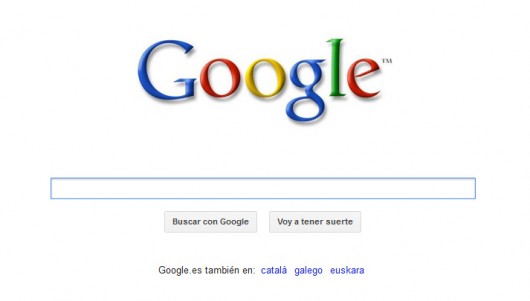
Guau. Vaya currada de post,compañero. Y el título, también genial.
Para tenerlo muy en cuenta en un futuro. Aunque imagino que algunos de estos tips son para utilizarlos usurios más avanzados. Pero vamos, a mi si que me van a servir.
Ah, me encanta cuando la gente en vez de realizar una búsqueda, directamente lanza una pregunta a google. Miles o millones habrán que hagan eso.
Y otra que me encanta, cuando mucha gente, en vez de poner directamente la url de una página web en el navegador, la ponen en la búsqueda de google.
Gracias.
========
Ya no va búsqueda en intervalo personalizado fecha Google
========
Si tras buscar algo en Google pincháis a la izquierda en «Más herramientas» salen, entre otras, las siguientes opciones para buscar en diferentes intervalos de tiempo:
Cualquier fecha
Última hora
Últimas 24 horas
Última semana
Último mes
Último año
Hasta hace poco, además, estaba la utilísima opción de:
Intervalo personalizado…
http://www.atrioweb.com/blog/google/como-buscar-y-encontrar-en-google
http://www.dreiker.com/content/view/783829/Y-Google-cambio-para-bien-o-para-mal.html
Ayudaba mucho cuando había que buscar «una aguja en un pajar» (algo muy concreto cuando sin esta opción había muchos resultados).
Esta opción añadía a la URL de búsqueda el parámetro daterange seguido de dos puntos, luego la fecha de inicio, después el separador de intervalos (punto punto si se usa un formato AAAA-MM-DD o un guión si usa el nº de días del calendario juliano) y luego la fecha final:
http://www.adif.es/es_ES/google-user_help.html#date_range
http://roble.pntic.mec.es/~atejero/tutorial/tutorialgoogle.htm
http://www.ite.educacion.es/formacion/materiales/157/cd/m2_2_busquedas/bsqueda_avanzada.html
Pero esta opción ya no está disponible, ni de forma «manual».
P.e.:
http://www.google.es/search?hl=es&q=viaje+hamaca
devuelve lo mismo que
http://www.google.es/search?hl=es&q=viaje+hamaca&daterange:2012-06-15..2012-08-27
y con
http://www.google.es/search?hl=es&q=abedules+olmos
se obtiene el mismo resultado que con
http://www.google.es/search?hl=es&q=abedules+olmos&daterange:2456210-2456223
Es una pena y desconozco el motivo del retroceso en este sentido.
Tal vez se pueda hacer algo para recuperar esta buena funcionalidad. ¿?
¡Buenas noticias!
La función vuelve a estar disponible, no en la «Búsqueda avanzada» pero sí en las «Herramientas de búsqueda».
El formato de la parte de la URL para conseguir el objetivo ha cambiado. Ahora la URL es del tipo:
http://www.google.es/search?q=viaje+hamaca&tbs=cdr%3A1%2Ccd_min%3A15%2F6%2F2012%2Ccd_max%3A27%2F8%2F2012
que, decodificada, es (y también funciona):
http://www.google.es/search?q=viaje hamaca&tbs=cdr:1,cd_min:15/6/2012,cd_max:27/8/2012
igual que lo hace, sin espacio:
http://www.google.es/search?q=viaje+hamaca&tbs=cdr:1,cd_min:15/6/2012,cd_max:27/8/2012
Saludos
Filtrar los resultados de Google por minutos y segundos:
http://googlelizados.com/filtrar-los-resultados-de-google-por-minutos-y-segundos/
Estoy buscando un tipo de mueble, solo me interesa en España ya que en otros paises me seria muy caro el envio, ¿como puedo filtrar por paises, solo España en este caso para buscar muebles?
Es increible lo que se puede realizar en Google, empleando diferentes opciones de busqueda.